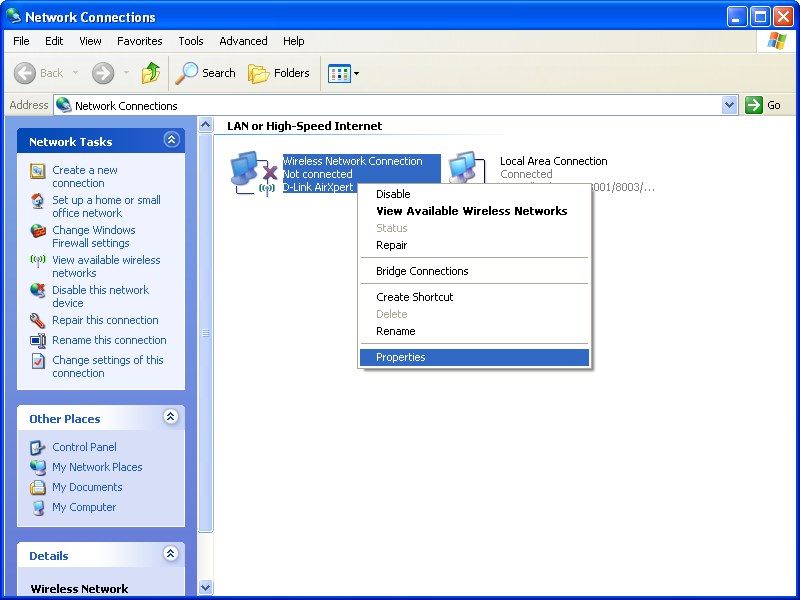Dizüstü bilgisayarınızdaki ses nasıl açılır
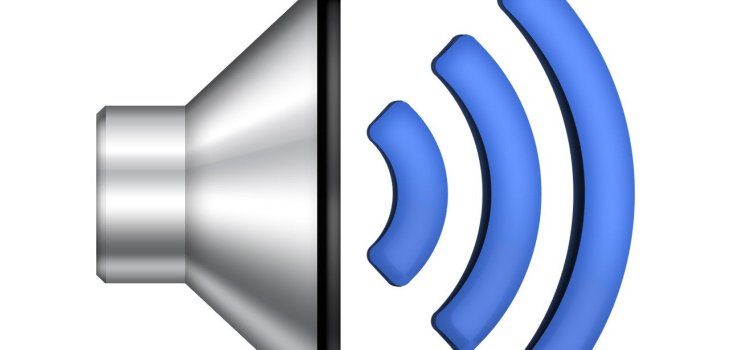
Dizüstü bilgisayar, sahiplerinin rahatlığı için yaratılmıştır. Bununla birlikte, kişisel bilgisayarınızı her yerde ve her zaman kullanabilirsiniz. Üreticiler her yıl daha kompakt modeller üretmektedir. Bununla birlikte, kompaktlık için, bazen, dizüstü bilgisayarın klavyesindeki tuşların bir bölümünün olmayışı için ödeme yapmak zorundasınız. Ses düğmesi eksikse, bu durum tecrübesiz bir kullanıcıyı durdurabilir. Nerede ve nasıl dizüstü bilgisayarda sesi açmak için bu tekniğin tek bir alıcı değil endişe verici bir soru.
Dizüstü bilgisayarınızdaki sesi nasıl açabilirsiniz
Eski modellerin dizüstü bilgisayarlarında düğmeses doğrudan klavyede bulunur. "Cilt" veya "+" ve "-" olarak belirtilebilir. "+" Işaretini tıklayarak dizüstü bilgisayarı açabilir veya ses çıkarabilirsiniz. Benzer tuşlar yan tarafta, flaş sürücüler için yuvaların yakınında bulunabilir.
Dizüstü bilgisayar modeliniz eksikseses tuşları kullanıyorsanız farenizi veya dokunmatik ekranınızı kullanarak açabilirsiniz. Sol taraftaki ekranın alt kısmında hoparlör şeklinde simgesi bulunur. Üzerine tıklayarak ses seviyesini ayarlayabilirsiniz. Ses kapatıldığında, simgenin yanında kırmızı çarpı bir daire görünür.

Klavyedeki dizüstü bilgisayara ses ekleme
Açmak ve kapatmak için doğru yollardan birises seviyesi tuşları işlev tuşları haline gelecektir. Fn tuşu klavyenin sağ tarafında bulunur. Ve "F" tuşları arasında sesi ayarlayabileceğiniz "sıcak" tuşlar bulabilirsiniz. Bu tuşların üzerinde, ses seviyesini ekleme ve azaltma simgeleri bulunur. Bunları kullanmak için, Fn tuşuna basmanız ve istediğiniz azaltma veya artırma tuşuna basmanız gerekir. Gerekirse, bu tuşları kullanarak dizüstü bilgisayardaki sesi kapatabilirsiniz.

Ses dizüstü bilgisayar üzerinde çalışmadığında sürücüyü yükleme ve yeniden yükleme
Dizüstü bilgisayarınızda bu olabilirses aygıtının sürücüleri hatalı çalışıyor veya "uçuyor". Bunu kontrol etmek için Aygıt Yöneticisi'ne gidin ve "Ses cihazları" öğesinin karşısında sarı bir daire olup olmadığına bakın. Aygıt yöneticisine girmek için, kontrol paneline gidin ve arama dizesindeki "dağıtım programı" kelimesini girin, ardından işletim sistemi size cihaz yöneticisi önerir.
Aygıt Yöneticisi'ne gidin ve sürücüyü güncelleyin. Çoğu durumda bu ses ayarlamasına yardımcı olur, ancak güncelleme sonrasında görünmezse, işletim sisteminden tüm ses aygıtlarını çıkarmaya çalışın. Bundan sonra dizüstü bilgisayarı yeniden başlatın ve sistemin kendisinin gerekli sürücüleri güncellemesi gerekir. Genellikle bu tür manipülasyondan sonra ses görünmelidir.
Dizüstü bilgisayarda ses yoksa,Windows Ses hizmetini kontrol edin, etkinleştirilmiş olması gerekir. "Başlat" a gidip "Denetim Masası" nı seçerek gidip "Yönetim" e giderek "Hizmetler" öğesini seçin. Windows Ses listesinden bu hizmeti devre dışı bırakırsanız, otomatik başlatma türünü ayarlayarak etkinleştirin.
Bazen arızanın sebebini bulmak içinortaya çıkıyor. Bu durumda, birçok kullanıcı işletim sistemini tamamen yeniden yükler. Ardından sürücüleri ses kartına takın. Bu arıza ortadan kalkmazsa, dizüstü bilgisayar için ayrı bir ses kartı satın almanız ve kurmanız gerekir.
Yukarıda listelenen yöntemler size uymuyorsa, bir dökümü bulup ortadan kaldıran nitelikli bir uzmanın yardımını aramaya değer.